
Εάν θέλετε πρόσβαση σε όλες τις δυνατότητες του Έξυπνο σπίτι με κινητήρα HomeKit όταν βρίσκεστε μακριά από το σπίτι γλυκό σπίτι, μπορείτε - αρκεί να έχετε Apple TV ή iPad στο σπίτι σας. Διαβάστε παρακάτω καθώς σας δείχνουμε πώς.
Πώς μπορούν να λειτουργήσουν το Apple TV και το iPad ως HomeKit Hubs
Το σύστημα HomeKit της Apple σάς επιτρέπει να ελέγχετε το έξυπνο σπίτι σας από τη συσκευή σας iOS χρησιμοποιώντας εφαρμογές, widget και, το πιο φουτουριστικό από όλα, τη φωνή σας μέσω της ενσωμάτωσης Siri. Δυστυχώς, το δεύτερο που αφήνετε το φάσμα του δρομολογητή Wi-Fi και δεν είστε πλέον «σπίτι», όλα αυτά ενοποιούνται σταματούν.
ΣΧΕΤΙΖΟΜΑΙ ΜΕ: Τι είναι το Apple HomeKit;
Όταν στέκεστε στο φουαγιέ σας και λέτε "Siri, ανάψτε τα φώτα", θα ανάψει ευτυχώς τα ενσωματωμένα φώτα HomeKit. Αλλά αν στέκεστε στην άκρη του μπλοκ λίγο έξω από το εύρος Wi-Fi και εκδώσετε την ίδια εντολή, θα λάβετε μια απάντηση όπως "Λυπάμαι, δεν μπορούσα να φτάσω τις συσκευές σας αυτή τη στιγμή".
Ευτυχώς, υπάρχει μια πολύ απλή λύση. Ξεκινώντας από την 3η γενιά Apple TV και προς τα εμπρός, η Apple έχει συμπεριλάβει την υποστήριξη HomeKit ψημένη απευθείας στο Apple TV. Συνδέοντας ένα Apple TV στο οικιακό σας δίκτυο, δεν δημιουργείτε απλώς μια πύλη ψυχαγωγίας, αλλά, στο παρασκήνιο, το Apple TV χρησιμεύει επίσης ως μια ασφαλής πύλη από τον έξω κόσμο για όλες τις εντολές του HomeKit να φιλτράρονται στο σπίτι σας .
Δεν έχετε Apple TV; Κανένα πρόβλημα. Εκτός από την ενεργοποίηση του Apple TV ως κόμβου HomeKit, επέκτειναν το εύρος του HomeKit με την κυκλοφορία του iOS 10. Εάν έχετε ένα iPad που εκτελεί iOS 10 (και αφήνετε αυτό το iPad στο σπίτι σας όταν είστε μακριά) μπορεί να λειτουργούν τώρα ως κόμβος HomeKit
Παρόλο που η λύση μπορεί να είναι απλή μόλις εφαρμοστεί, το HomeKit εξακολουθεί να είναι μια σχετικά νέα προσφορά και η ρύθμιση δεν είναι χωρίς ιδιοτροπίες. Αντί να σας αφήσουμε να μπερδέψετε τη διαδικασία, έχουμε συγκεντρώσει όλες τις σχετικές πληροφορίες εδώ για να ξεκινήσετε.
Τι θα χρειαστείτε
Πριν ανακαλύψουμε τη διαδικασία ρύθμισης, ας βεβαιωθούμε ότι όλοι βρίσκονται στην ίδια σελίδα και είναι έτοιμοι να προχωρήσουν. Δεν χρειάζεστε πολλά για αυτό το σεμινάριο, αλλά εάν δεν έχετε όλα τα κομμάτια, δεν θα μπορείτε να ρυθμίσετε και να δοκιμάσετε την απομακρυσμένη πρόσβαση στο HomeKit.

Πρώτα, χρειάζεστε είτε Apple TV είτε iPad που είστε διατεθειμένοι να αφήσετε στο σπίτι όλη την ώρα. Το Apple TV σας πρέπει να είναι είτε το μοντέλο 3ης γενιάς (ενημερωμένο με το τρέχον iOS 8.4.1, λογισμικό Apple TV 7.2) είτε το μοντέλο 4ης γενιάς (που εκτελεί το tvOS 10.0+). Συγουρεύομαι το Apple TV σας ενημερώνεται πριν συνεχίσετε . Η λειτουργία HomeKit δεν είναι διαθέσιμη σε παλαιότερα μοντέλα Apple TV ή μοντέλα 3ης γενιάς που δεν έχουν ενημερωθεί.
Εάν πηγαίνετε στη διαδρομή iPad, το iPad σας πρέπει να είναι σε θέση να εκτελεί iOS 10 ή νεότερη έκδοση, η οποία αποκλείει τα πρωτότυπα μοντέλα iPad. Θα χρειαστείτε είτε iPad 4ης γενιάς, iPad Mini 2, 3 ή 4 και iPad Air ή Air 2 ή ένα από τα νέα μοντέλα iPad Pro.
Δεύτερον, θα χρειαστείτε μια συσκευή iOS όπως εύχρηστο iPhone ή iPad. Η κύρια συσκευή σας iOS που είναι συνδεδεμένη στον λογαριασμό σας iCloud είναι ιδανική για το σεμινάριο. Εάν έχετε επιλέξει να χρησιμοποιήσετε ένα iPad ως διανομέα HomeKit, θα χρειαστείτε μια επιπλέον συσκευή iOS για να δοκιμάσετε το σύστημα (και, προφανώς, για χρήση για τον έλεγχο του συστήματος HomeKit μακριά από το σπίτι όταν αφήνετε το iPad πίσω).
Τέλος, για να ελέγξετε τη λειτουργικότητα του συστήματός σας, θα χρειαστείτε μια συσκευή με δυνατότητα HomeKit εγκατεστημένη και διαμορφωμένη στο οικιακό σας δίκτυο. Για αυτό το σεμινάριο που χρησιμοποιούμε το σύστημα Philips Hue με τη νέα γέφυρα με δυνατότητα HomeKit . Είναι προφανώς δεδομένο ότι είτε έχετε αυτήν τη στιγμή είτε σχεδιάζετε να αποκτήσετε μια συσκευή HomeKit εάν σας ενδιαφέρει αυτό το σεμινάριο, αλλά στον ενθουσιασμό σας βεβαιωθείτε ότι η εν λόγω συσκευή HomeKit είναι εγκατεστημένη και λειτουργεί σωστά στο οικιακό σας δίκτυο πριν δοκιμάσετε για να το ελέγξετε από απόσταση.
Apple TV ή iPad; Θέση και χαρακτηριστικά
Πριν προχωρήσουμε, ας υπογραμμίσουμε γρήγορα γιατί μπορείτε να επιλέξετε τη μια συσκευή από την άλλη ως το κέντρο HomeKit. Προφανώς, εάν έχετε μόνο ένα από τα κομμάτια υλικού, τότε αυτή είναι η συσκευή που πρόκειται να χρησιμοποιήσετε, αλλά για τα νοικοκυριά που επενδύουν σε μεγάλο βαθμό από την Apple, υπάρχει μια καλή πιθανότητα και οι δύο να είναι στο τραπέζι ως δυνητικοί κόμβοι HomeKit.
Το πρώτο και κύριο ζήτημα είναι η τοποθεσία. Ορισμένες συσκευές HomeKit βασίζονται σε επικοινωνία Wi-Fi (όπως ο κόμβος Philips Hue) και μερικές βασίζονται σε επικοινωνία Bluetooth (όπως, για παράδειγμα, οι κλειδαριές με δυνατότητα Schlage Sense HomeKit). Εάν ο διανομέας του HomeKit δεν βρίσκεται σε απόσταση Bluetooth (~ 30-40 πόδια) από την εν λόγω συσκευή, τότε η συνδεσιμότητα του HomeKit με αυτήν τη συσκευή θα είναι ανύπαρκτη.
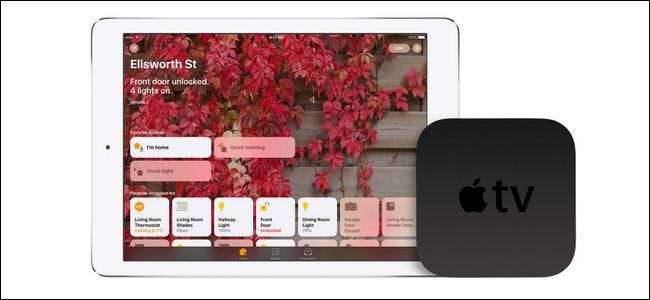
Εάν χρησιμοποιείτε το Apple TV στην κρεβατοκάμαρά σας, για παράδειγμα, και δεν μπορεί να φτάσει στο έξυπνο κλείδωμα στην πίσω πόρτα σας μέσω Bluetooth, τότε θα πρέπει να μετακινήσετε το Apple TV ή το iPad για να το διατηρήσετε εντός του εύρους των κλειδαριών . Το ίδιο ισχύει και για το αντίθετο: εάν θέλετε να χρησιμοποιείτε το iPad σας στο κρεβάτι κάθε βράδυ ως πρόγραμμα ανάγνωσης ειδήσεων ή πύλη Netflix, τότε είναι μια κακή επιλογή για σύνδεση με αυτά τα εξαρτήματα που εξαρτώνται από το Bluetooth.
ΣΧΕΤΙΖΟΜΑΙ ΜΕ: Πώς να κάνετε το Siri να ανταποκρίνεται στη φωνή σας (χωρίς να πιέσετε τίποτα)
Εκτός από το ζήτημα της πρωταρχικής σημασίας - τοποθεσία - υπάρχει ένα αρκετά συναρπαστικό δευτερεύον ζήτημα: χαρακτηριστικά. Με το iOS 10, η Apple παρουσίασε την εφαρμογή Home, μια πολύ απαραίτητη εφαρμογή ταμπλό που παρέχει μια γρήγορη διεπαφή για το σπίτι σας στο HomeKit. Δυστυχώς, παρά το γεγονός ότι το Apple TV λειτουργεί ως κέντρο HomeKit από την αρχή, δεν έχουν κυκλοφορήσει μια έκδοση του Home για το tvOS.
Από την άλλη πλευρά, ένα iPad που λειτουργεί ως κόμβος HomeKit, έχει δύο διαφορετικά πλεονεκτήματα σε σχέση με το Apple TV. Όχι μόνο διαθέτει την εφαρμογή Home, η οποία λειτουργεί ως πολύ ωραίο ταμπλό στην ευρύχωρη οθόνη του iPad, αλλά έχει το "Hey Siri!" χαρακτηριστικό . Αυτό σημαίνει ότι όχι μόνο μπορείτε εύκολα να χρησιμοποιήσετε το iPad σας ως διαδραστικό κέντρο μέσω της μεγάλης οθόνης αφής, αλλά μπορείτε επίσης να ενεργοποιήσετε το "Hey Siri!" λειτουργία και έλεγχος του έξυπνου σπιτιού σας μέσω φωνής, εκδίδοντας εντολές στον κόμβο HomeKit όπως "Hey Siri! Ρυθμίστε το σαλόνι σε λειτουργία ταινίας ». Το τελικό αποτέλεσμα είναι μια πολύ μελλοντική εμπειρία όπου μπορείτε, όπως το Star-Trek, να κρατάτε τη δύναμη ακριβώς στο χέρι σας ή να την ελέγχετε με τη φωνή σας.
Πρώτα: Προετοιμάστε τις συσκευές σας για απομακρυσμένη πρόσβαση στο HomeKit
Παρά τη νέα εφαρμογή Home και τη σαφή κίνηση της Apple να καταστήσει το HomeKit πιο προσβάσιμο, ορισμένες από τις εσωτερικές λειτουργίες του συστήματος HomeKit εξακολουθούν να είναι απογοητευτικά αδιαφανείς. Σας συνιστούμε να διαβάσετε προσεκτικά αυτήν την ενότητα, καθώς η αποτυχία να κάνετε αυτά τα απλά βήματα θα οδηγήσει σε μια αποτυχημένη απομακρυσμένη εγκατάσταση του HomeKit χωρίς μήνυμα σφάλματος ή ένδειξη για το γιατί.
Πρώτα απ 'όλα, πρέπει να διασφαλίσετε ότι κάθε συσκευή που εμπλέκεται σε αυτήν τη διαδικασία (η κύρια συσκευή iOS που χρησιμοποιείτε για το HomeKit και το Apple TV / iPad που χρησιμοποιείτε ως διανομέας) είναι συνδεδεμένοι στον λογαριασμό διαχειριστή του HomeKit (εάν ρυθμίσετε το Σύστημα HomeKit, είσαι εσύ). Μην ανησυχείτε για άλλους χρήστες στο σπίτι σας που έχουν τις δικές τους συνδέσεις iCloud– μπορείτε να μοιραστείτε την πρόσβαση μαζί τους αργότερα.
Δεύτερον, αν χρησιμοποιείτε ένα iPad ή ένα Apple TV ως διανομέα HomeKit, εσείς πρέπει ενεργοποιήστε την ενισχυμένη ασφάλεια στο λογαριασμό σας iCloud ή δεν θα μπορείτε να αποκτήσετε απομακρυσμένη πρόσβαση στο σπίτι σας στο HomeKit. Ξεκινώντας με την κυκλοφορία του iOS 10, είναι πλέον υποχρεωτικό να ενεργοποιήσετε τον έλεγχο ταυτότητας δύο παραγόντων στο λογαριασμό σας iCloud για να ενεργοποιήσετε την απομακρυσμένη πρόσβαση στο HomeKit. Πιάστε τη συσκευή iOS ή τον υπολογιστή Mac για να το κάνετε - στο iOS μπορείτε να ενεργοποιήσετε δύο παράγοντες μεταβαίνοντας στις Ρυθμίσεις> iCloud> Κωδικοί πρόσβασης και ασφάλεια. Εάν χρειάζεστε βοήθεια για τη ρύθμιση δείτε τον οδηγό βήμα προς βήμα εδώ .

Τέλος, ακόμα και αν δεν χρησιμοποιείτε καθόλου άλλες λειτουργίες iCloud, πρέπει να ενεργοποιήσετε το iCloud keychain, καθώς είναι πλέον μια εξάρτηση ασφαλείας του HomeKit. Για να το κάνετε αυτό, μεταβείτε στις Ρυθμίσεις> iCloud> Μπρελόκ και βεβαιωθείτε ότι η ρύθμιση είναι ενεργοποιημένη (αγγίξτε την για εναλλαγή της καταχώρισης εάν δεν είναι).
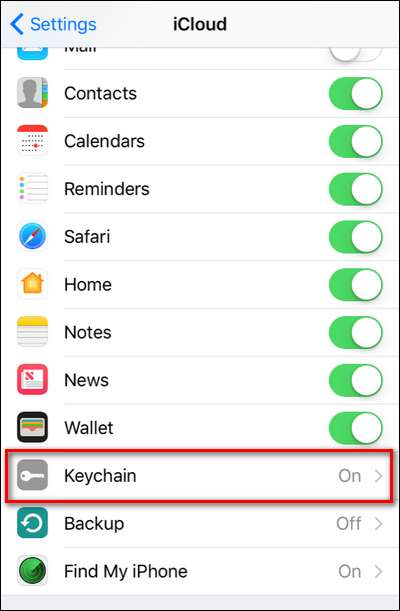
Ελέγξτε ξανά κάθε μία από αυτές τις εργασίες πριν συνεχίσετε: ίδια σύνδεση iCloud για όλες τις συσκευές, ενεργοποιημένη δύο παραμέτρων για το λογαριασμό σας iCloud και ενεργοποιημένη η iCloud Keychain για οποιαδήποτε συσκευή iOS που εμπλέκεται στη ρύθμιση.
ΣΧΕΤΙΖΟΜΑΙ ΜΕ: Πώς να μοιραστείτε την πρόσβαση στο HomeKit με την οικογένεια, τους συγκατοίκους και τους επισκέπτες
Πώς να ρυθμίσετε τις παραμέτρους του Apple TV ως HomeKit Hub
Εάν έχετε επιλέξει το Apple TV ως το εξαιρετικό κέντρο του HomeKit hub, αυτό είναι το σήμα καταγγελίας. Καθίστε στην τηλεόρασή σας με το τηλεχειριστήριό σας ( ή πληκτρολόγιο Bluetooth αν σας αρέσει να εισάγετε κωδικούς πρόσβασης με το τηλεχειριστήριο όσο και εμείς) και ακολουθήστε.
Βήμα πρώτο: Ενεργοποιήστε την πρόσβαση στο HomeKit στο Apple TV
Μόλις ολοκληρώσετε το επιπλέον έργο ασφαλείας που μόλις περιγράψαμε, ενεργοποιείτε την πρόσβαση στο HomeKit στο τοπικό σας δίκτυο απλώς συνδέοντας το Apple TV σας με το ίδιο αναγνωριστικό iCloud / Apple με τη συσκευή που χρησιμοποιείτε για τον έλεγχο του συστήματος HomeKit στο σπίτι σας. Αυτό είναι. Σε αντίθεση με το HomeKit στο iOS 9, δεν υπάρχει επιλογή συμμετοχής στη συσκευή σας iOS - το HomeKit είναι πλέον πλήρως ενσωματωμένο και από προεπιλογή (αρκεί να έχετε τις κατάλληλες ρυθμίσεις ασφαλείας στο λογαριασμό σας).
Επομένως, το μόνο που πρέπει να κάνετε στο Apple TV είναι να μεταβείτε στις Ρυθμίσεις> Λογαριασμοί και να επιβεβαιώσετε ότι η καταχώριση στην ενότητα Apple ID: iCloud είναι το ίδιο αναγνωριστικό που χρησιμοποιείτε στην κύρια συσκευή iOS που ελέγχει το σύστημα HomeKit. Εάν μόλις ενεργοποιήσατε τον έλεγχο ταυτότητας δύο παραγόντων στο λογαριασμό σας iCloud για αυτό το σεμινάριο, θα πρέπει να συνδεθείτε ξανά για να εξουσιοδοτήσετε το Apple TV σας. Κάντε κλικ στην καταχώριση iCloud, ακόμα κι αν φαίνεται ότι είστε ήδη συνδεδεμένοι. Εισαγάγετε ξανά τον κωδικό πρόσβασής σας και, στη συνέχεια, όταν σας ζητηθεί, εισαγάγετε τον κωδικό ελέγχου ταυτότητας δύο παραγόντων που αποστέλλεται στο τηλέφωνό σας.
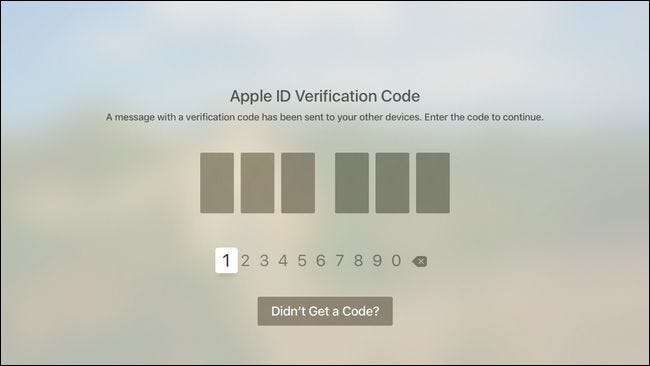
Αφού ολοκληρώσετε αυτό το βήμα, θα δείτε μια καταχώριση στο μενού λογαριασμού iCloud του Apple TV με την ένδειξη "Home" και δίπλα θα εμφανίζεται η ένδειξη "Connected".
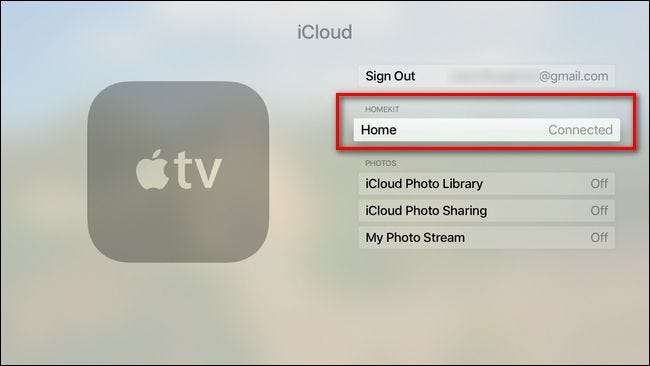
Εάν δεν έχει οριστεί σε "Συνδεδεμένο", ανατρέξτε στα ζητήματα ασφαλείας στην προηγούμενη ενότητα και βεβαιωθείτε ότι τα έχετε κάνει όλα σωστά. Μπορείτε να επιστρέψετε σε αυτό το μενού ανά πάσα στιγμή και για να ελέγξετε την κατάσταση του κόμβου HomeKit και, αν θέλετε, να το απενεργοποιήσετε. Επιλέγοντας απλώς την καταχώριση για το "Home" και πατώντας πάνω της με το τηλεχειριστήριο της Apple, μπορείτε να την αλλάξετε σε "Not Connected".
Σε αυτό το σημείο, το Apple TV σας συνδέεται με επιτυχία στο δίκτυο HomeKit.
Βήμα δεύτερο: Απενεργοποιήστε τον ύπνο στο Apple TV
Δεν μπορέσαμε να βρούμε καμία επίσημη λέξη στην τεκμηρίωση του Apple TV / HomeKit σχετικά με το εάν ή όχι πρέπει να ρυθμίσετε τη μονάδα Apple TV να μην κοιμάται ποτέ για να λειτουργούν οι απομακρυσμένες λειτουργίες HomeKit.
ΣΧΕΤΙΖΟΜΑΙ ΜΕ: Πώς να αποτρέψετε το Apple TV σας να πάει στον ύπνο
Ωστόσο, μετά από μια μικρή δοκιμή και σφάλμα, διαπιστώσαμε ότι είναι πιθανώς το καλύτερο εάν ρυθμίσετε το Apple TV σας να μην κοιμάται ποτέ . Αν και θα χαρούμε να ακούσουμε από την Apple ότι δεν είναι απαραίτητο, στις δοκιμές μας οι εντολές δεν πέρασαν στο σπίτι όταν κοιτούσε η Apple TV. Μπορείτε να απενεργοποιήσετε τη λειτουργία αναστολής μεταβαίνοντας στις Ρυθμίσεις> Γενικά> Ύπνος μετά και προσαρμόζοντας τη ρύθμιση σε «Ποτέ».
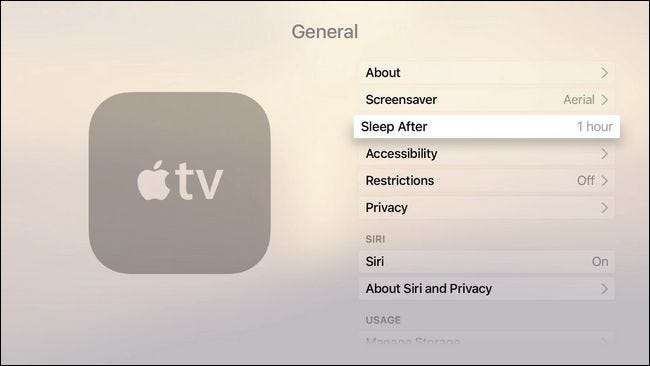
Εάν ανησυχείτε για την κατανάλωση ενέργειας, μην είστε. Χτυπήσαμε μια συσκευή παρακολούθησης στο Apple TV μας και αποφασίσαμε ότι αφήνοντας τη λειτουργία 24/7 για ένα ολόκληρο έτος χρησιμοποιήσαμε μόνο ηλεκτρικό ρεύμα αξίας 2,50 $.
Πώς να ρυθμίσετε το iPad ως HomeKit Hub
Εάν έχετε πουλήσει νωρίτερα στη συσκευή ελέγχου iPad-as-Star-Trek, αυτή είναι η ενότητα του σεμιναρίου για εσάς. Πιάστε το iPad σας και ας ετοιμαστούμε για να απολαύσουμε τη ζωή, όπως ζούμε σε ένα αστικό πλοίο. Σε σύγκριση με τη ρύθμιση της πρόσβασης στο Apple TV για το HomeKit, η ρύθμιση του iPad αισθάνεται πολύ πιο απλή λόγω του πόσο γρήγορα μπορείτε να το κάνετε.
Πρώτον, εάν δεν έχετε περάσει από τα στεφάνια ελέγχου δύο παραγόντων του iCloud και έχετε ενεργοποιήσει το iCloud Keychain, όπως καθορίσαμε στην ενότητα προετοιμασίας παραπάνω, κάντε τώρα. Μόλις το κάνετε αυτό, απλώς μεταβείτε στις Ρυθμίσεις> Αρχική σελίδα και ενεργοποιήστε το "Χρησιμοποιήστε αυτό το iPad ως Home Hub" για να ενεργοποιήσετε.
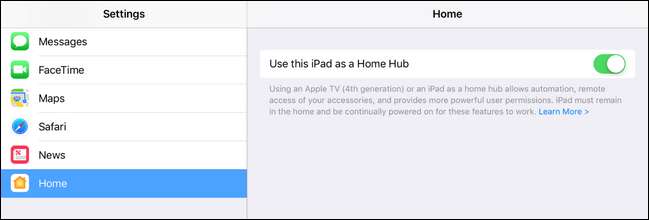
Αυτό είναι. Μόλις το iPad σας συνδεθεί στον ίδιο λογαριασμό iCloud με τον διαχειριστή του HomeKit και οι ρυθμίσεις ασφαλείας είναι σωστές, είναι μόνο μία εναλλαγή. Κεραία. Ολοκληρώθηκε.
Πώς να ελέγχετε τις συσκευές του HomeKit από μακριά
Τώρα που έχουμε ρυθμίσει τα πάντα, ήρθε η ώρα να το δοκιμάσουμε. Η πρόσβαση στο HomeKit από μακριά γίνεται είτε μέσω της εφαρμογής Home είτε μέσω του Siri, οπότε θα θελήσετε να εξοικειωθείτε με ποιες εντολές κάνετε πριν να βασιστείτε σε αυτό όταν είστε πραγματικά μακριά από το σπίτι.
Ο ευκολότερος τρόπος για να δοκιμάσετε τα πράγματα είναι να απενεργοποιήσετε το Wi-Fi στο iPhone σας και να χρησιμοποιήσετε το κινητό τηλέφωνο για να συνδέσετε "απομακρυσμένα" στο σπίτι σας. Σύρετε προς τα πάνω στο iPhone σας για πρόσβαση στο Κέντρο ελέγχου και απενεργοποιήστε το Wi-Fi.
Όταν το Wi-Fi είναι απενεργοποιημένο, πατήστε και κρατήστε πατημένο το κουμπί αρχικής σελίδας για να καλέσετε το Siri. Εκδώστε μια εντολή που γνωρίζετε ότι λειτουργεί με το σύστημα HomeKit. Στην περίπτωσή μας εκδώσαμε μια εντολή για αλλαγή του χρώματος των λαμπτήρων Hue. (Μην μας ρωτήσετε γιατί, αλλά η Siri αρέσει να προσθέτει άρθρα στις προφορικές εντολές μας, οπότε καταλήγουμε να ακούγονται σαν το Super Mario.)
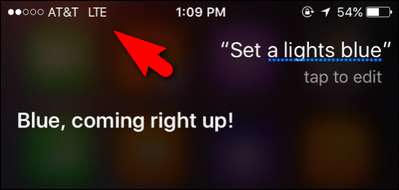
Εναλλακτικά, μπορείτε να ανοίξετε την εφαρμογή Home, οποιαδήποτε widget HomeKit έχετε ρυθμίσει ή οποιαδήποτε από τις συντομεύσεις HomeKit το νέο Κέντρο ελέγχου iOS 10 .
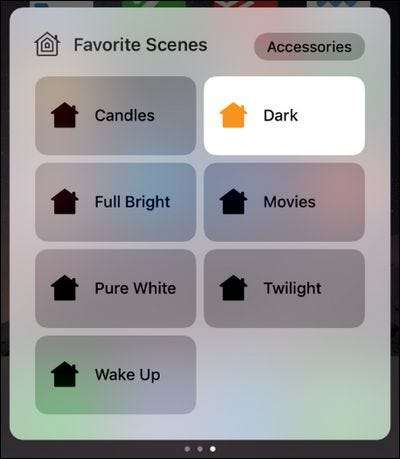
Εάν μια φωνητική εντολή, συντόμευση, widget ή άλλη ενεργοποίηση HomeKit λειτουργεί όταν βρίσκεστε στο σπίτι τώρα, όταν είστε μακριά, θα λειτουργήσει πολύ καλά.
Και πάλι, η τοποθέτηση είναι το παν
Ένα μικρό παράξενο που θα θέλαμε να επισημάνουμε ξανά (για να σας σώσουμε από τις ώρες που τραβάτε τα μαλλιά σας) είναι η σημασία της τοποθέτησης όσον αφορά τη λειτουργικότητα του HomeKit και το Apple TV ή το iPad σας. Αυτή είναι η δεύτερη έκδοση αυτού του σεμιναρίου, καθώς το ενημερώσαμε για να αντικατοπτρίζει τις αλλαγές που έφερε το iOS 10 στο HomeKit. Μακρινά, το νούμερο ένα θέμα που έγραψαν οι αναγνώστες σχετικά με την πρώτη έκδοση αυτού του άρθρου ήταν ζητήματα τοποθέτησης και παρανόηση του τρόπου με τον οποίο το Bluetooth έπαιξε ρόλο στο σπίτι τους στο HomeKit.
Το Apple TV και το iPad μπορούν να αλληλεπιδράσουν με συσκευές HomeKit με έναν από τους δύο τρόπους: μπορούν να στείλουν ένα σήμα στις συσκευές HomeKit μέσω του ενσύρματου ή ασύρματου οικιακού δικτύου ή μπορούν να επικοινωνήσουν με τις συσκευές μέσω Bluetooth.
Ένας καλός δρομολογητής Wi-Fi θα φτάσει από τα βάθη του υπογείου σας μέχρι τις δοκούς της σοφίτας σας (και πιθανώς ακόμη και μέχρι την άκρη του σπιτιού σας). Τα σήματα Bluetooth, από την άλλη πλευρά, υποβαθμίζονται σημαντικά ακόμη και σε ένα μεγάλο πρώτο όροφο. Όταν είχαμε το Apple TV στον πάγκο δοκιμών στο γραφείο μας, δεν θα μπορούσαμε να έχουμε απομακρυσμένη πρόσβαση στο HomeKit για να δουλέψουμε με το νέο μας κλειδί με δυνατότητα Schlage Sense HomeKit. Τέλος, μάθαμε ότι η κλειδαριά επικοινωνούσε με το σύστημα HomeKit μέσω Bluetooth και όχι μέσω Wi-Fi. Όταν τοποθετήσαμε το Apple TV σε μια πιο παραδοσιακή και κεντρική τοποθεσία (δίπλα στην τηλεόραση του σαλονιού), ήταν αρκετά κοντά στην κλειδαριά που αποκαταστάθηκε το απομακρυσμένο HomeKit.
Εάν αντιμετωπίζετε προβλήματα με μια συσκευή που δεν ανταποκρίνεται, λάβετε υπόψη σας την τοποθέτηση της συσκευής HomeKit hub σε σχέση με την έξυπνη οικιακή συσκευή και εάν χρησιμοποιεί ή όχι επικοινωνία Bluetooth.
Μόλις ακολουθήσετε μαζί με το σεμινάριο οποιαδήποτε εντολή που μπορείτε να εκδώσετε στο σπίτι σας, όπως "Απενεργοποιήστε τα φώτα", "ρυθμίστε το θερμοστάτη σε 75", ή τα παρόμοια θα λειτουργούν ενώ στέκεστε στο δρόμο ή στα μισά του δρόμου ο κόσμος.
Έχετε μια πιεστική ερώτηση για το HomeKit ή άλλο έξυπνο οικιακό λογισμικό ή υλικό; Στείλτε μας ένα email στο [email protected] και θα κάνουμε το καλύτερο δυνατό για να το απαντήσουμε.







